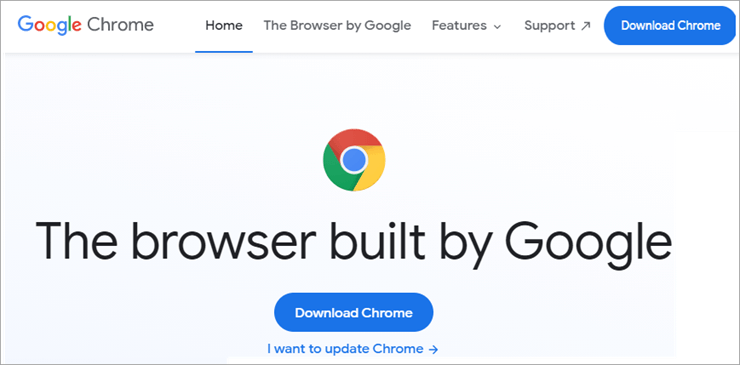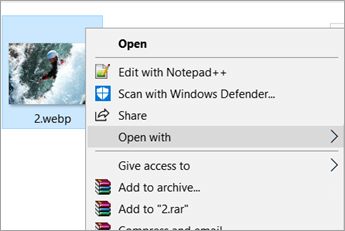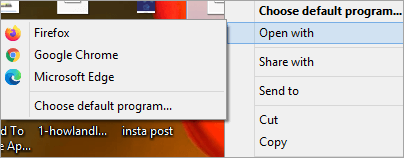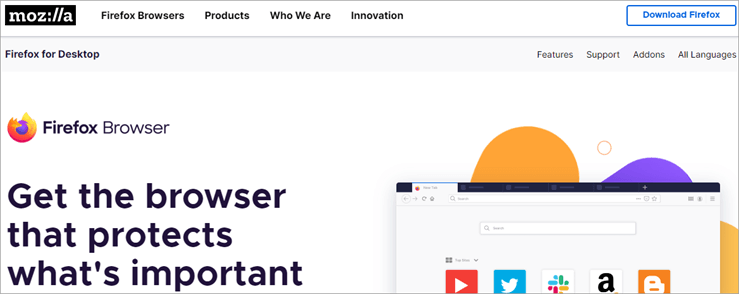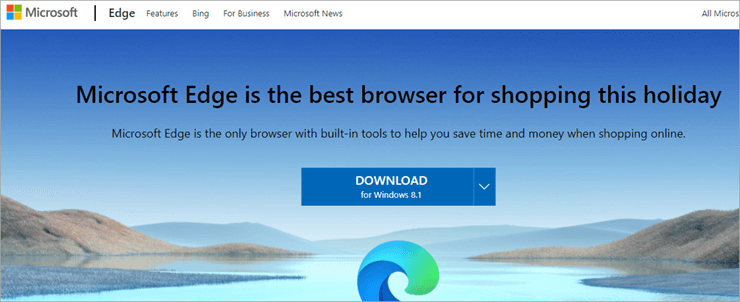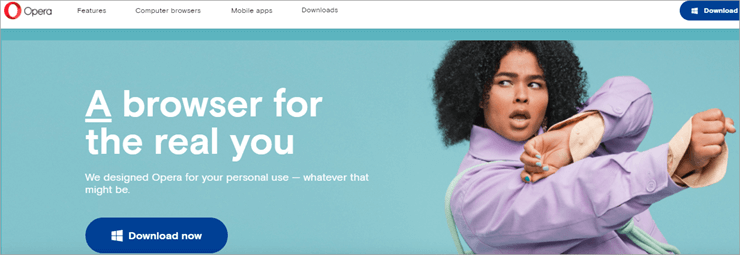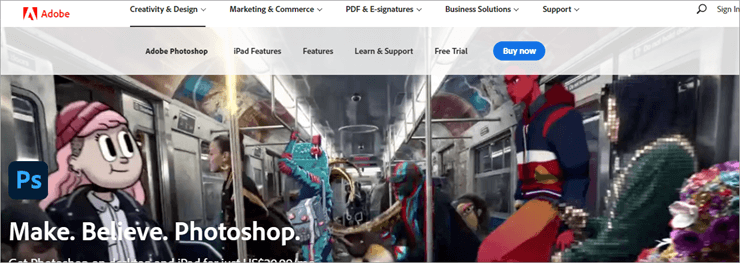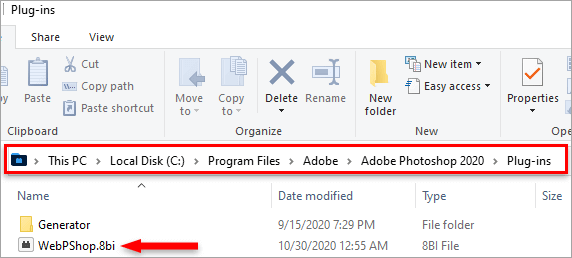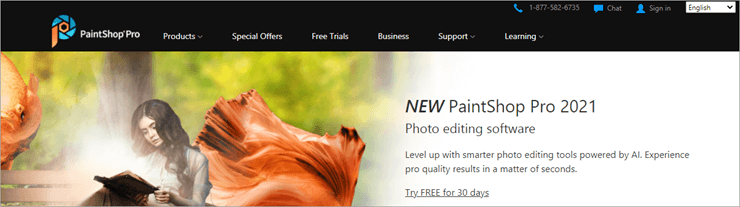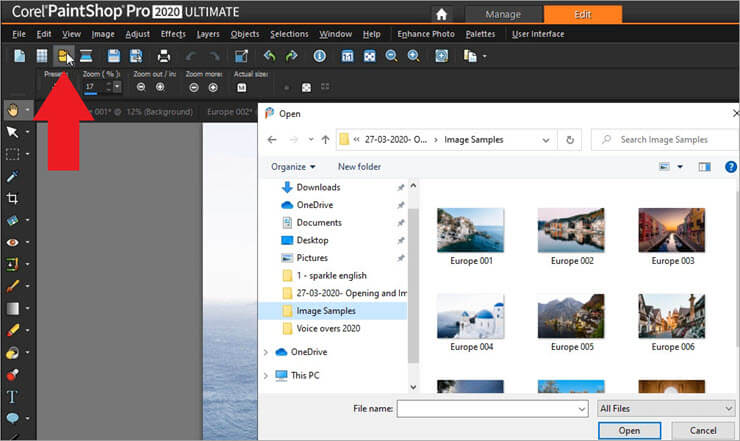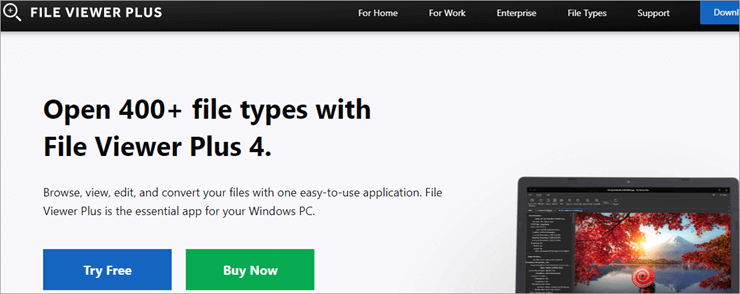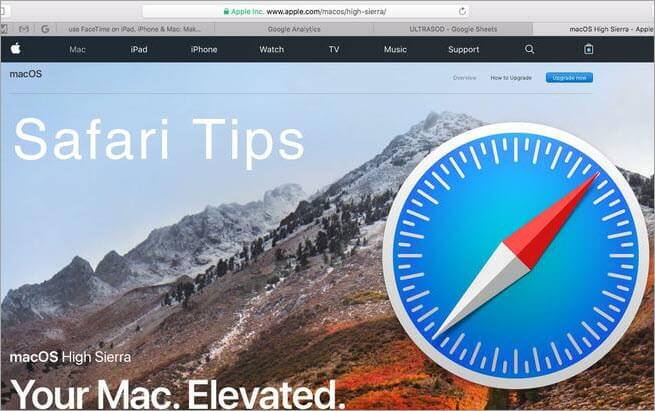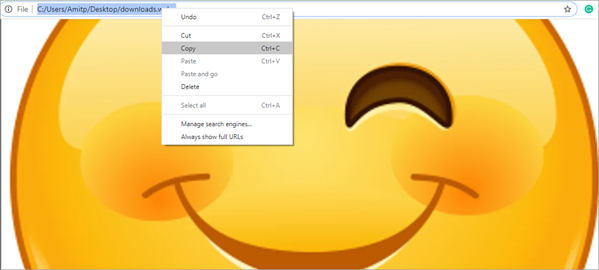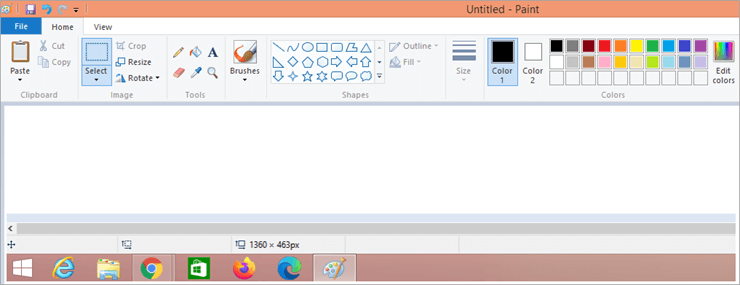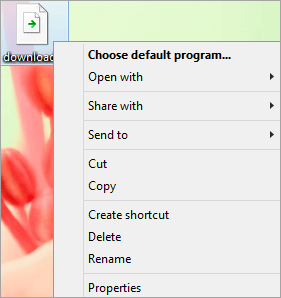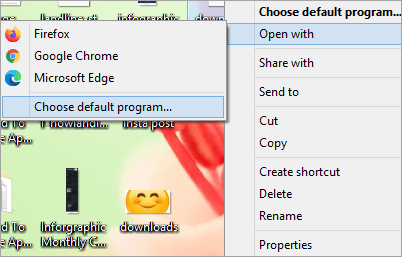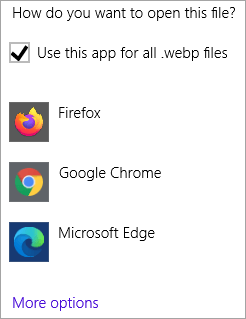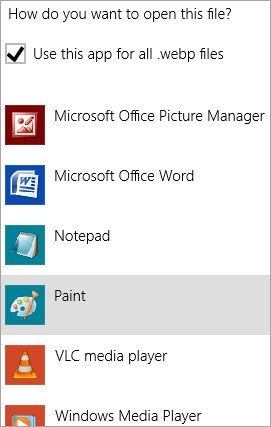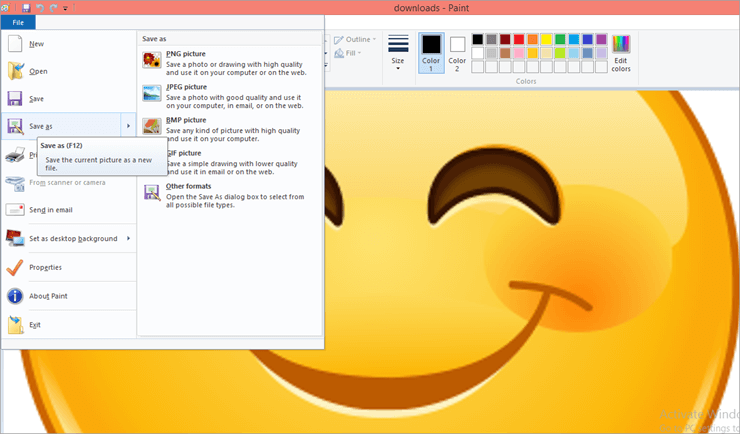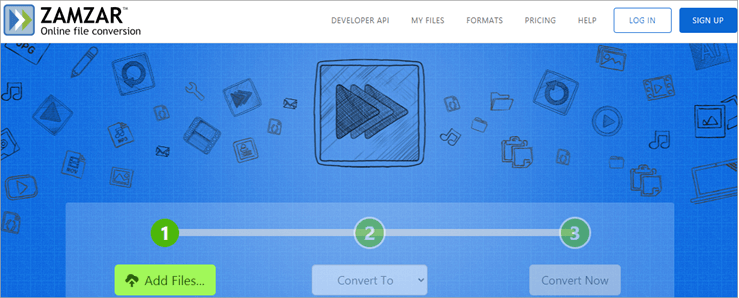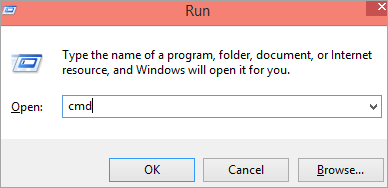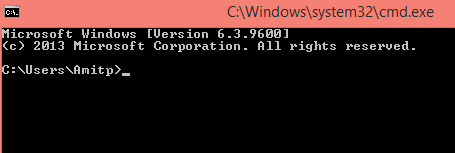Questo tutorial spiega cos’è un tipo di file WebP e come aprire il file WebP utilizzando varie app. Impara a salvare le immagini .webp come JPEG o PNG utilizzando browser, MS Paint, prompt dei comandi, ecc:
Spesso quando scarichi un’immagine, viene fornita con un’estensione WEBP e non puoi aprirla con le tue normali applicazioni. Allora, cosa fai?
Siamo qui per rispondere alla maggior parte delle tue domande sui file WEBP, se non a tutte.
Che Cos’è Un File WEBP?
Google ha sviluppato questo formato di file per ridurre le dimensioni dell’immagine senza comprometterne la qualità. Pertanto, una buona immagine WebP richiede uno spazio di archiviazione inferiore rispetto alle immagini con altre estensioni di file della stessa qualità. Questi sono progettati per rendere le immagini più piccole e più ricche per l’uso da parte degli sviluppatori, a loro volta, rendendo il Web più veloce.
WebP è fondamentalmente un formato video WebM derivato che contiene dati di immagine di compressione sia senza perdita che con perdita. Può ridurre la dimensione del file fino al 34% della dimensione delle immagini JPEG e PNG senza compromettere la qualità.
Il processo di compressione si basa sulle previsioni dei pixel dai blocchi circostanti, quindi i pixel vengono utilizzati più volte in un file. WebP supporta anche le immagini animate ed è ancora in fase di sviluppo da parte di Google. Quindi, puoi aspettarti alcune grandi cose da questo formato di file.
Come Aprire Il File WebP
Come accennato in precedenza, WebP è sviluppato da Google ed è esente da royalty. E potresti avere molti software e applicazioni sul tuo computer integrati con WebP. È quasi indistinguibile da PNG e JPEG e puoi salvarlo come salvi qualsiasi altra immagine da Internet facendo clic con il pulsante destro del mouse su di esso e facendo clic su “Salva immagine con nome”.
App Per Aprire Un File .WebP
Le app sono elencate di seguito:
#1) Google Chrome
Chrome è un browser di Google che puoi utilizzare per aprire il file .WebP.
Segui questi passi:
- Vai al file WebP che desideri aprire.
- Fare doppio clic sul file.
- Si aprirà automaticamente con Google Chrome.
Altrimenti,
- Vai al file .WebP
- Fare clic con il tasto destro su di esso.
- Seleziona “Apri con”
- Seleziona Google Chrome
- Fare clic su OK
Prezzo: gratuito
Sito web: Google Chrome
#2) Mozilla Firefox
Mozilla Firefox è un altro browser che puoi utilizzare per aprire il file WebP.
Per aprire il formato di file WebP in Firefox, procedi nel seguente modo:
- Vai al file che vuoi aprire
- Fare clic con il tasto destro su di esso
- Seleziona “Apri con”
- Fare clic su Firefox.
Il file si aprirà nel browser Firefox.
Prezzo: gratuito
Sito Web: Mozilla Firefox
3) Microsoft Edge
Microsoft Edge è un browser multipiattaforma di Microsoft, che è uno strumento utile per aprire un file WebP.
Segui i passaggi seguenti:
- Vai al file che vuoi aprire
- Fare clic con il tasto destro su di esso
- Seleziona “Apri con”
- Fare clic su Microsoft Edge
Sarai in grado di vedere il tuo formato di file WebP bello e chiaro.
Prezzo: gratuito
Sito Web: Microsoft Edge
#4) Opera
Puoi aprire il tipo di file .WebP anche con questo browser basato su Chromium.
Segui i passaggi seguenti:
- Vai al file che vuoi aprire
- Fare clic con il tasto destro su di esso
- Seleziona “Apri con”
- Fare clic su Microsoft Edge
Prezzo: gratuito
Sito Web: Opera
#5) Adobe Photoshop
In questa sezione, ti diremo come aprire il file WebP in Photoshop. Per aprire un file .webp in Adobe Photoshop, avrai bisogno di un plugin.
Installazione su Windows:
- Scarica il WebP per Photoshop
- Copia ” WebPShop.8bi ” da bin\WebPShop_0_3_0_Win_x64 nella cartella di installazione di Photoshop.
- Riavvia Photoshop e dovresti essere in grado di vedere i file WebP nel menu Apri e salva.
Installazione su Mac:
- Scarica il WebP per Photoshop
- Copia WebPShop.plugin da bin/WebPShop_0_3_0_Mac_x64 nella cartella di installazione di Photoshop
- Riavvia Photoshop e dovresti essere in grado di vedere i file WebP nel menu Apri e salva.
Prezzo: $ 20,99/mese
Sito Web: Adobe Photoshop
#6) Paintshop Pro
Per aprire il file WebP in Paintshop Pro, procedi nel seguente modo:
- Avvia Paintshop Pro
- Vai su Apri file
- Seleziona il file WebP che desideri aprire
- Fare clic su di esso per aprirlo.
Prezzo: $ 58,19
Sito Web: Paintshop Pro
7) Visualizzatore di file Plus
File viewer plus ti consente di aprire e convertire varietà di tipi di file, incluso WebP.
Segui i passaggi seguenti:
- Scarica e installa il visualizzatore di file plus.
- Vai a File
- Seleziona Apri
- Passare al file WebP che si desidera aprire
- Cliccaci sopra
- Dovrebbe aprirsi in File viewer plus.
- Vai al file .WebP che vuoi aprire
- Fare clic con il tasto destro su di esso
- Seleziona “Apri con”
- Fare clic su Visualizzatore file Plus
- Se non lo trovi lì, fai clic su Altre opzioni
- Quindi seleziona File Viewer Plus.
Prezzo: $ 54,98
Sito Web: File Viewer Plus
Come Salvare Le Immagini WebP Come JPEG O PNG
Utilizzo di un browser
A volte potresti riscontrare un problema durante l’apertura di un file .WebP . Quindi, potresti voler salvarli in JPEG o convertire il file. file webp in formato .png .
- Vai alla pagina web con l’immagine WebP
- Evidenzia l’URL e copialo
- Avvia un browser che non supporta WebP
- Incolla lì il link e premi invio
- Con la corretta conversione lato server, la pagina sembrerà la stessa, tranne che le immagini saranno in formato JPEG o PNG.
- Fare clic con il tasto destro sull’immagine e selezionare “Salva con nome”.
Con MS Paint
Puoi usare MS Paint per convertire le immagini WebP in JPEG o PNG.
- Fare clic con il tasto destro sull’immagine che si desidera convertire
- Seleziona “Apri con”
- Seleziona Scegli programmi predefiniti
- Fare clic su Altre opzioni
- Seleziona Vernice
- Quando l’immagine si apre in Paint, fai clic su File
- Seleziona “Salva con nome”
- Scegli il formato in cui vuoi salvare la tua immagine WebP
- Fare clic su “Salva”
Conversione online
Puoi sempre utilizzare gli strumenti di conversione online per convertire i file WebP in jpg o in qualsiasi formato tu voglia.
- Avvia uno strumento di conversione online come Online-convert , Cloudconvert , Zamzar , ecc.
- Ogni strumento di conversione funziona in modo leggermente diverso, ma il processo è simile.
- Seleziona il file che vuoi convertire
- Scegli il formato di output
- Fare clic su Converti
- Quando il file viene convertito, seleziona download.
Utilizzo della riga di comando
Usare una riga di comando è complicato. Quindi, attenersi alla conversione web o utilizzare Paint è consigliabile a meno che non si sappia come utilizzare una riga di comando.
- Vai alla cartella con il file .webp che vuoi convertire
- Tieni premuti contemporaneamente i tasti Windows e R.
- Digita cmd nella barra di ricerca e premi invio
- Questo aprirà il prompt dei comandi
- Dovrebbe assomigliare a C:\users\NAME\
- Sostituisci Nome con il tuo nome utente di Windows
- Utilizzare il comando dwebp.exe per convertire un’immagine WebP.
- La sintassi dovrebbe essere simile a C:\Path\To\dwebp.exe inputFile.webp -o outputFile
- Puoi lasciare vuoto il file di output o inserire il nome del file e l’estensione desiderata dopo -o
- Premi invio e il file convertito verrà salvato sul tuo sistema.
Domande frequenti
D #1) Come convertire un’immagine WebP in qualsiasi altro formato di file?
Risposta: è possibile utilizzare convertitori di file, sia offline che online, oppure utilizzare Paint.
D #2) Posso convertire un file WebP in PDF?
Risposta: Sì, può essere convertito utilizzando convertitori di file.
D #3) WebP è migliore di PNG o JPEG?
Risposta: sì. Le dimensioni dei file di immagine WebP sono inferiori rispetto a entrambi, risparmiando così spazio di archiviazione, fornendo al contempo una migliore trasparenza e qualità nelle immagini.
D #4) Tutti i browser supportano WebP?
Risposta: No. Chrome da 4 a 8, browser Mozilla Firefox versione da 2 a 61, browser IE versione da 6 a 11, Opera versione 10.1, questi sono solo alcuni browser che non supportano WebP.
D #5) Apple supporta WebP?
Risposta: No, il browser Safari di Apple non supporta WebP.
Q #6) Posso convertire WebP in GIF.
Risposta: Sì, puoi convertire un file WebP in GIF con i convertitori di file.
Conclusione
Le immagini WebP non sono così complicate come sembrano. Puoi aprirli facilmente in qualsiasi browser di supporto. E puoi sempre convertirli in qualsiasi altro formato, come JPEG o PNG. Quindi, se hai scaricato un file e dice .webp, non preoccuparti. Puoi lavorarci come lavori con qualsiasi altro formato di file comune.